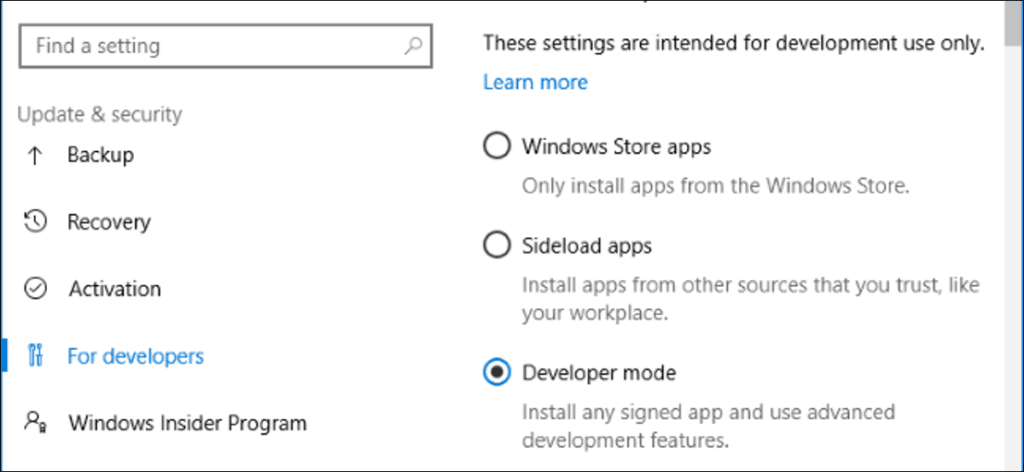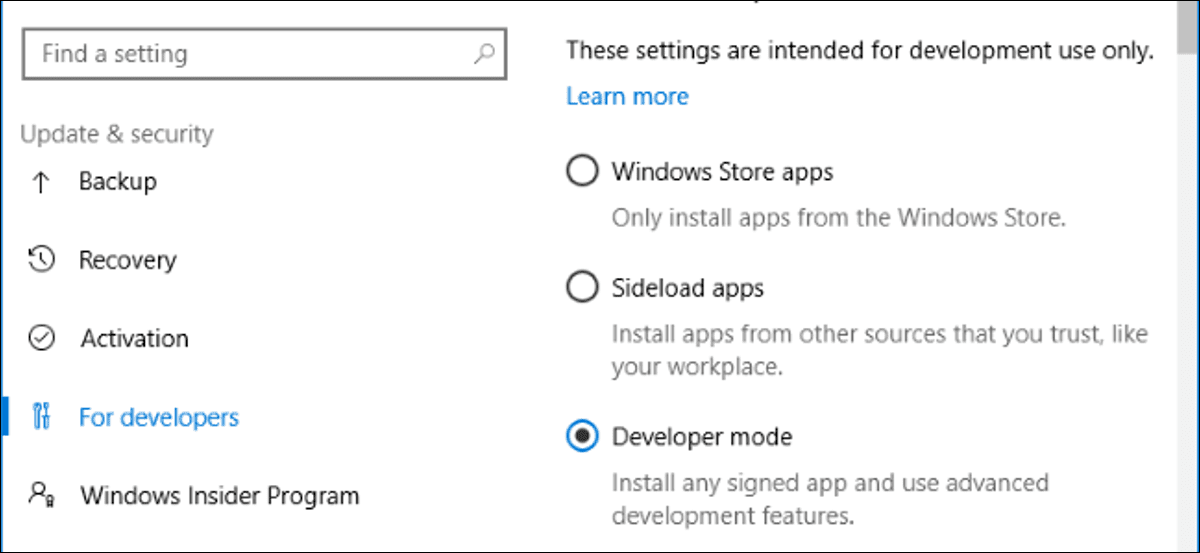
Si pasa por la configuración de Windows 10, es posible que se encuentre con algo llamado «Modo de desarrollador». Cuando se pone en modo de desarrollador, Windows le facilita probar las aplicaciones que desarrolla, usar el entorno de shell de Ubuntu Bash, cambiar una variedad de configuraciones enfocadas en el desarrollador y realizar otras tareas similares.
Cómo activar el modo desarrollador
Esta configuración está disponible en la aplicación Configuración. Para acceder a él, vaya a Configuración> Actualización y seguridad> Para desarrolladores y seleccione «Modo de desarrollador».
Su PC con Windows 10 se pondrá en modo de desarrollador. Funciona en todas las ediciones de Windows 10, incluido Windows 10 Home.
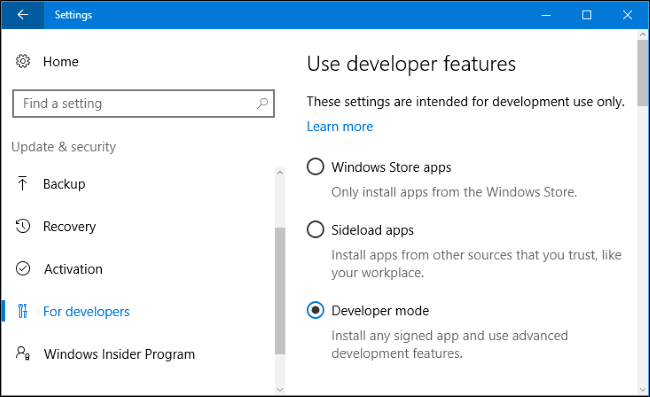
Cargar aplicaciones sin firmar (y depurarlas en Visual Studio)
Esta opción se encuentra en «Aplicaciones de la Tienda Windows» y «Aplicaciones de carga lateral». Seleccione «Aplicaciones de la Tienda Windows» y Windows solo le permitirá instalar aplicaciones para UWP desde la Tienda Windows. Seleccione «aplicaciones descargadas», la configuración predeterminada, y Windows también le permitirá instalar aplicaciones fuera de la Tienda Windows, siempre que estén firmadas con un certificado válido.
Pero si selecciona «Modo de desarrollador», puede instalar aplicaciones para UWP desde fuera de la Tienda Windows, incluso si no están firmadas. Esta es una opción crucial para los desarrolladores de aplicaciones para UWP, que querrán probar sus aplicaciones en sus propias PC mientras las desarrollan. Esta opción reemplaza la necesidad de una «licencia de desarrollador» en Windows 8.1.
El modo de desarrollador también le permite depurar aplicaciones para UWP en Visual Studio. De hecho, si abre un proyecto de aplicación para UWP en Visual Studio sin habilitar el modo de desarrollador, verá un mensaje de aviso «Habilitar el modo de desarrollador para Windows 10» que le pedirá que habilite el modo de desarrollador. Luego puede ejecutar una aplicación en modo de depuración directamente desde Visual Studio, probarla en su PC antes de descargarla de la Tienda Windows.

Bash en Ubuntu en Windows 10
Si desea utilizar el shell de Ubuntu Bash en Windows 10, primero debe poner su dispositivo en «modo de desarrollador». Solo después de que su dispositivo esté en modo de desarrollador puede activar el «Subsistema de Windows para Linux» e instalar el entorno de Ubuntu en Bash.
Si deshabilita el modo de desarrollador, el subsistema de Windows para Linux también se deshabilitará, lo que evitará el acceso al shell de Ubuntu Bash.
Poner al día: A partir de la Actualización Fall Creators, el Subsistema de Windows para Linux ahora es una característica estable. Ya no es necesario habilitar el modo de desarrollador para usar el software de Linux en Windows.
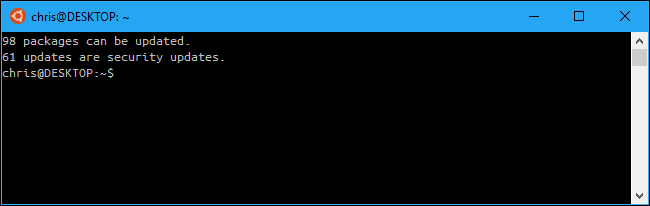
Acceso más fácil a la configuración deseada por los desarrolladores
El panel «Para desarrolladores» le permite cambiar rápidamente una variedad de configuraciones del sistema para que sea más fácil de usar para los desarrolladores. Algunas de estas configuraciones están disponibles en Windows en otras áreas, pero están dispersas por todas partes. De esta forma, los desarrolladores pueden acceder a él en un solo lugar.
Para el Explorador de archivos, el modo de desarrollador puede mostrar extensiones de archivo, unidades vacías, archivos ocultos y archivos del sistema, todos los cuales normalmente están ocultos. También puede mostrar la ruta completa de un directorio en la barra de título del administrador de archivos y permitir un acceso más fácil a la opción «Ejecutar como usuario diferente».
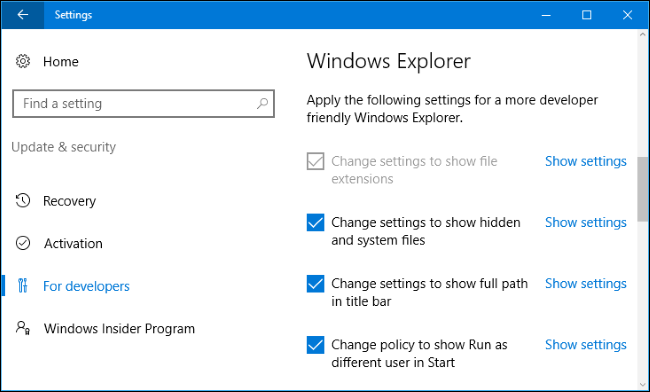
Para Escritorio remoto, el modo de desarrollador puede cambiar varias configuraciones para garantizar que su PC siempre esté accesible para las conexiones de Escritorio remoto. Puede cambiar la configuración del Firewall de Windows para permitir conexiones de Escritorio remoto a su computadora y solo permitir conexiones desde computadoras que ejecutan Escritorio remoto con autenticación de nivel de red.
También puede ajustar la configuración de energía para garantizar que la PC nunca entre en suspensión o hibernación cuando esté enchufada, lo que garantiza que seguirá siendo accesible para las conexiones de Escritorio remoto.
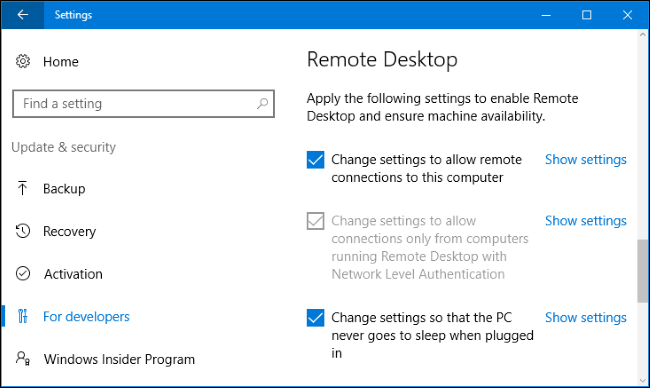
Para PowerShell, el modo de desarrollador puede cambiar la política de ejecución para permitir que su PC ejecute scripts de PowerShell locales que no están firmados. Su PC aún no ejecutará scripts remotos sin firmar.
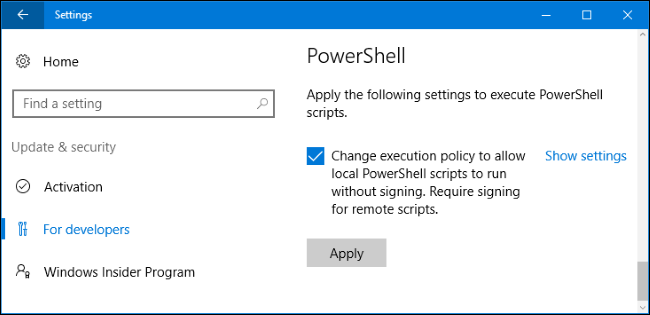
Portal de dispositivos y descubrimiento de dispositivos
Cuando habilita el modo de desarrollador, su sistema Windows 10 instala automáticamente el Portal de dispositivos de Windows. Sin embargo, Device Portal nunca se activa realmente hasta que establezca «Activar Device Portal» en «Activado» en el panel Para desarrolladores.
Si habilita Device Portal, el software está habilitado y las reglas de firewall están configuradas para permitir conexiones entrantes.
Device Portal es un servidor web local que hace que una interfaz web esté disponible para otros dispositivos en su red local. Puede utilizar el portal web para configurar y administrar el dispositivo, así como utilizar varias funciones diseñadas para desarrollar y depurar aplicaciones. Device Discovery le permite emparejar un dispositivo con Device Portal ingresando un código.
Por ejemplo, puede utilizar el Portal de dispositivos para acceder a HoloLens mientras desarrolla aplicaciones holográficas de Windows. Consulte a Microsoft Documentación del portal de dispositivos de Windows para obtener detalles sobre el uso de Device Portal y Device Discovery.
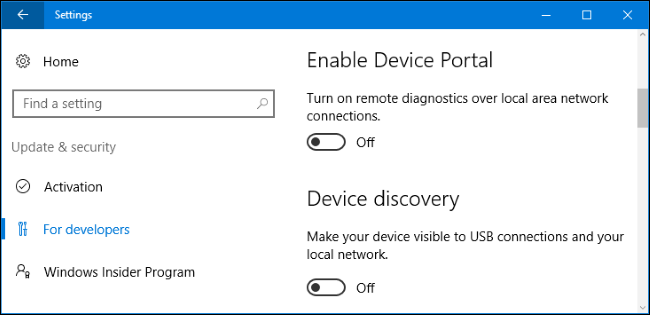
Menos restricciones de enlaces simbólicos
En la Actualización de creadores de Windows 10, poner su dispositivo en modo de desarrollador alivia las restricciones sobre la creación de enlaces simbólicos. Anteriormente, solo los usuarios administradores podían crear enlaces simbólicos. Este es siempre el caso en Windows 10, a menos que lo ponga en modo desarrollador.
En el modo de desarrollador, una cuenta de usuario con cualquier nivel de privilegios puede crear enlaces simbólicos. En otras palabras, puede abrir una ventana de símbolo del sistema normal y usar el comando mklink. Fuera del modo de desarrollador, debe abrir una ventana de símbolo del sistema como administrador antes de usar el comando mklink.
Los desarrolladores suelen utilizar enlaces simbólicos, por lo que este cambio permite que las herramientas de desarrollador creen y trabajen con enlaces simbólicos sin tener que ejecutar como administrador.
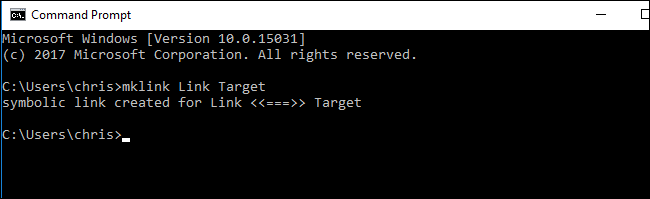
El cambio de enlace simbólico es un buen ejemplo de lo que Microsoft seguirá haciendo con el modo de desarrollador en el futuro. El modo de desarrollador es un interruptor que se activa para indicarle a Windows que es un desarrollador, y Windows puede ajustar automáticamente una variedad de configuraciones para que Windows funcione mejor para usted.